Wprowadzenie
Utrzymanie odpowiedniej ilości miejsca na dysku w systemie Windows 10 jest kluczowe dla optymalnej wydajności i zapobiegania potencjalnym problemom z instalacją programów lub zapisywaniem plików. Zapewnienie wystarczającej ilości dostępnego miejsca na dysku nie tylko poprawia wydajność systemu, ale także zmniejsza ryzyko awarii i utraty danych. W tym artykule omówimy różne metody sprawdzania miejsca na dysku w Windows 10, począwszy od prostych, wbudowanych technik, po bardziej zaawansowane podejścia, zaprojektowane dla różnych poziomów wiedzy technicznej i preferencji użytkowników.

Używanie Eksploratora plików do sprawdzania miejsca na dysku
Eksplorator plików jest jednym z najbardziej przyjaznych dla użytkownika sposobów monitorowania miejsca na dysku w Windows 10. Oferuje intuicyjny interfejs, który ułatwia sprawdzenie, ile miejsca pozostało na dysku twardym.
- Otwórz Eksplorator plików, klikając ikonę folderu na pasku zadań lub używając skrótu Windows + E na klawiaturze.
- W kolumnie po lewej stronie kliknij ‘Ten komputer.’
- Kliknij prawym przyciskiem myszy na dysku, który chcesz sprawdzić, zazwyczaj dysk C:, i wybierz ‘Właściwości.’
- Pojawi się okno prezentujące wykres kołowy oraz szczegóły dotyczące zajętego miejsca, wolnego miejsca i całkowitej pojemności.
Ta wizualizacja jest idealna dla użytkowników, którzy cenią sobie prosty interfejs. Poprzez Eksplorator plików, użytkownicy mogą szybko uzyskać dostęp do danych dotyczących magazynowania i mają możliwość zwolnienia miejsca poprzez usunięcie zbędnych plików. Po przywyknięciu do używania Eksploratora plików, dodatkowe metody, takie jak aplikacja Ustawienia, mogą zaoferować więcej informacji.
Sprawdzanie miejsca na dysku za pomocą aplikacji Ustawienia
Aplikacja Ustawienia oferuje kolejne proste podejście do sprawdzania miejsca na dysku, zapewniając głębszy wgląd w kategorie plików zajmujących przestrzeń.
- Otwórz aplikację Ustawienia, używając skrótu Windows + I.
- Kliknij ‘System’, a następnie przejdź do ‘Pamięć masowa.’
- Zobaczysz podział zużycia miejsca na dysku według kategorii, w tym aplikacje, pliki tymczasowe i pliki systemowe.
Ta metoda nie tylko prezentuje zużycie miejsca według kategorii, ale także daje sugestie dotyczące optymalizacji przestrzeni. Poprzez identyfikację dużych plików i folderów, użytkownicy mogą zdecydować, które z nich przenieść lub usunąć. Zaawansowani użytkownicy mogą preferować użycie Wiersza polecenia lub PowerShell do dogłębnej analizy miejsca na dysku.
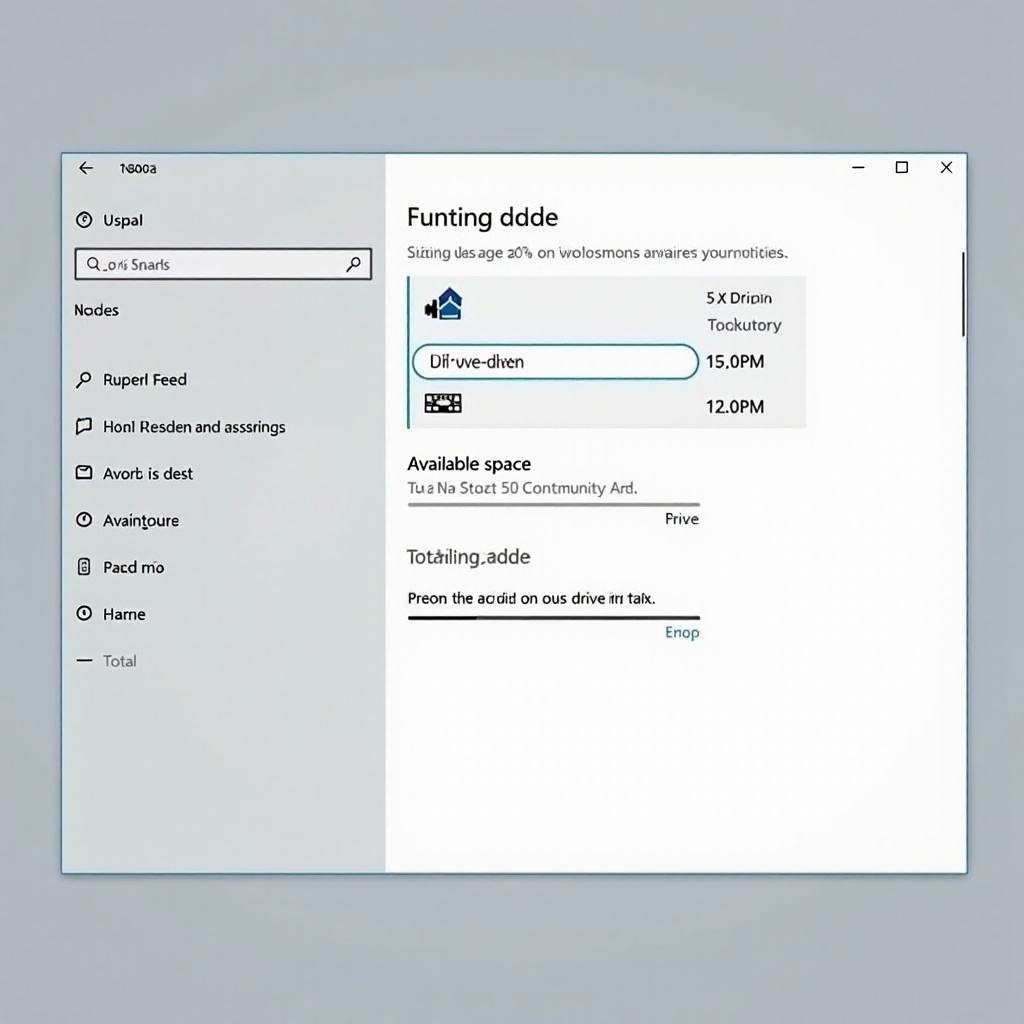
Używanie Wiersza polecenia i PowerShell
Entuzjaści pracy z wierszem poleceń mogą uznać Wiersz polecenia lub PowerShell za potężne narzędzia do uzyskania podsumowania wykorzystania miejsca na dysku.
Wiersz polecenia
- Wyszukaj ‘cmd’ w pasku wyszukiwania Windows i wybierz Wiersz polecenia.
- Wprowadź polecenie
wmic logicaldisk get size,freespace,caption. - To polecenie dostarcza informacje o wolnym i całkowitym miejscu dla każdego dysku.
PowerShell
- Wyszukaj i otwórz PowerShell przez menu Windows.
- Uruchom polecenie
Get-PSDrive -PSProvider FileSystem. - Podobnie jak Wiersz polecenia, pokaże to informacje o zużytym i dostępności miejsca.
Te metody ułatwiają proces użytkownikom, którzy wolą narzędzia wiersza poleceń lub chcą włączyć sprawdzanie dysku do rutynowych skryptów automatyzujących. Dla bardziej rozbudowanego zrozumienia, warto eksperymentować z Narzędziem Zarządzania Dyskami.

Przegląd Narzędzia Zarządzania Dyskami
Zarządzanie dyskami to solidne narzędzie zintegrowane z Windows, które pomaga w zarządzaniu przestrzenią dyskową i dyskami, szczególnie w operacjach partycjonowania.
- Otwórz menu Start, wpisz ‘Zarządzanie dyskami’ i naciśnij Enter.
- Wynikowe okno wyświetli przegląd wszystkich dysków i ich partycji.
To narzędzie oferuje wszechstronny widok na sprzęt systemowy i zaawansowane funkcje, takie jak zmiana rozmiaru partycji czy formatowanie. Jest mniej do prostych kontroli, a bardziej do zarządzania dyskami w szczegółowy sposób, co czyni je nieodzownym dla zaawansowanych użytkowników. Dla tych poszukujących dodatkowych funkcji, idealne może być zwiedzenie oprogramowania do analizy dysków firm trzecich.
Eksploracja narzędzi do analizy dysków firm trzecich
Narzędzia firm trzecich rozszerzają natywne funkcjonalności, dostarczając skomplikowanych spostrzeżeń na temat wykorzystania przestrzeni dyskowej. Do znanych programów należą TreeSize, WinDirStat i SpaceSniffer.
- TreeSize: Oferuje szczegółowe zużycie dysku w hierarchicznym formacie drzewa, pomagając w identyfikacji dużych plików.
- WinDirStat: Zapewnia barwne, graficzne przedstawienie typów plików, pomagając w szybkim zidentyfikowaniu zajmujących miejsce plików.
- SpaceSniffer: Dostarcza unikalnej, blokowej wizualizacji, ułatwiającej zauważenie zapychaczy przestrzeni.
Te narzędzia są skierowane do użytkowników pragnących precyzyjnej kontroli nad alokacją miejsca na dysku oraz zwiększonej optymalizacji dysku, ponad to, co oferują wbudowane narzędzia. Jednak upewnij się, że korzystasz z renomowanego oprogramowania, aby zapobiec zagrożeniom bezpieczeństwa.
Podsumowanie
Proaktywne zarządzanie miejscem na dysku w Windows 10 jest niezbędne dla płynnej pracy oraz zmniejszenia ryzyka błędów lub pogorszenia wydajności. Dzięki korzystaniu z podstawowych narzędzi, takich jak Eksplorator plików, lub bardziej zaawansowanych rozwiązań firm trzecich, możesz utrzymać optymalne zdrowie dysku. Utrzymuj efektywność systemu poprzez regularne kontrole i czyszczenie dysku.
Często Zadawane Pytania
Jak szybko sprawdzić miejsce na dysku w Windows 10?
Najszybszym sposobem jest użycie Eksploratora Plików. Przejdź do ‘Ten komputer’ i sprawdź właściwości dysku, aby uzyskać natychmiastowy podgląd.
Co zrobić, jeśli kończy się miejsce na dysku?
Jeśli miejsce jest niewystarczające, użyj narzędzi do czyszczenia w Ustawieniach lub Eksploratorze Plików, aby usunąć niepotrzebne pliki. Rozważ przechowywanie w chmurze lub zewnętrznych napędach dla większej ilości miejsca.
Czy istnieją zagrożenia związane z używaniem narzędzi do zarządzania dyskiem innych firm?
Narzędzia innych firm oferują zaawansowane funkcje, ale mogą stanowić zagrożenie dla bezpieczeństwa, jeśli pochodzą od niepewnych deweloperów. Zawsze używaj renomowanego oprogramowania i utrzymuj regularne kopie zapasowe.
